ipad怎么屏蔽系统更新 怎样屏蔽iPhone系统更新
更新时间:2024-01-25 16:02:51作者:jiang
在现如今智能设备日益普及的时代,iPad和iPhone已成为我们日常生活中不可或缺的工具,随着系统更新的不断推出,我们有时会感到困扰。有时候我们可能希望暂时屏蔽iPad或iPhone的系统更新,以避免不必要的麻烦和干扰。有没有什么方法能够帮助我们屏蔽这些系统更新呢?接下来我们将会探讨一些简单而有效的方法,帮助您解决这个问题。
操作方法:
1.首先,在iPad或者iPhone上安装PP助手这款软件。然后打开PP助手,进入PP助手的主页,点击最下方的“管理”图标,点击管理工具中的“屏蔽系统更新”。
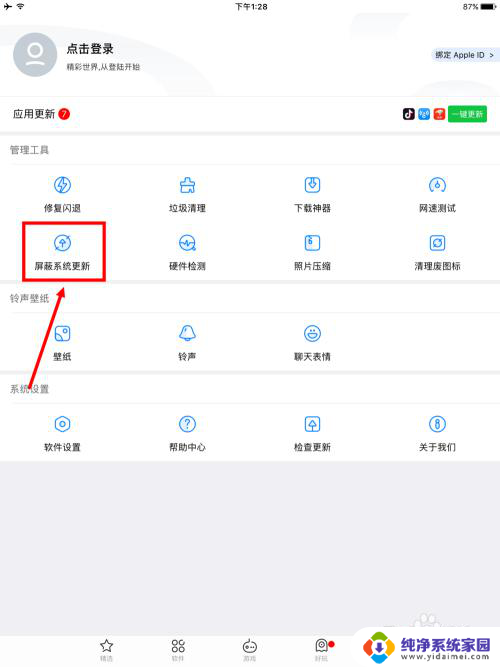
2.然后,进入“屏蔽系统更新”的界面,点击屏幕最下方的“安装描述文件”的按钮。
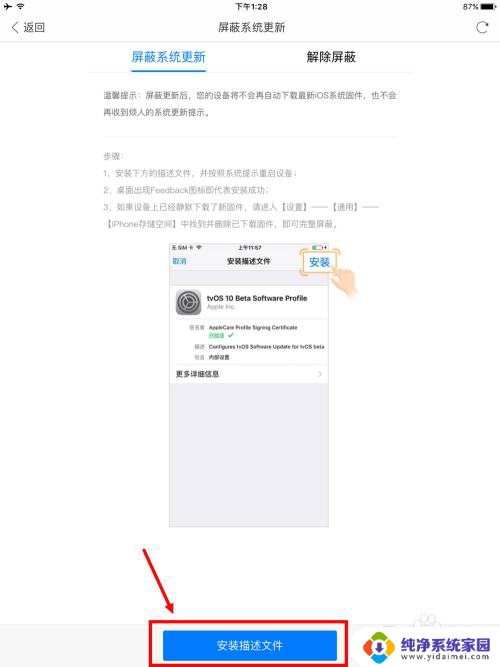
3.接着,iPad会自动跳到Safari浏览器。这使会询问是否允许安装一个配置描述文件,点击“允许”按钮。
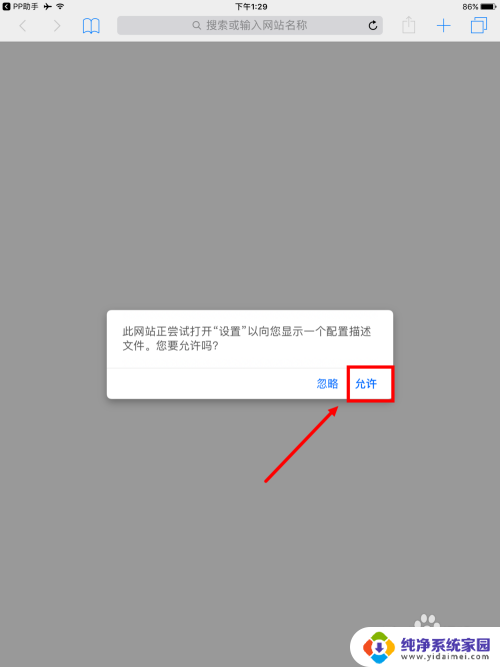
4.然后,点击完“允许”按钮之后。屏幕会跳转到“设置”的界面,这时需要安装描述文件,点击右上角“安装”按钮。
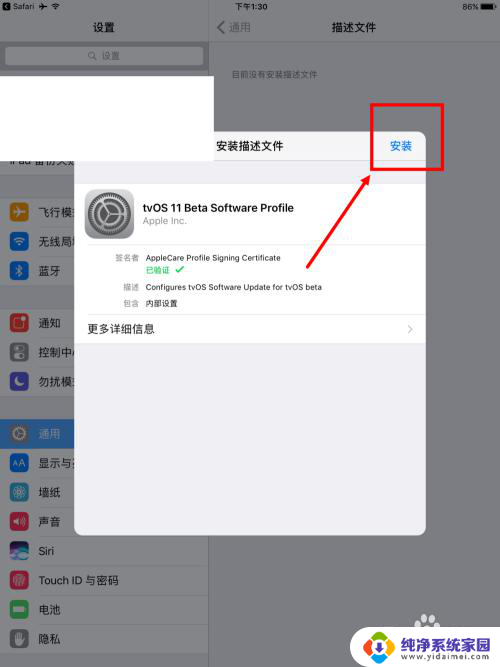
5.之后,需要输入设备的锁屏密码和确认同意书,不管管它,直接确认就行。
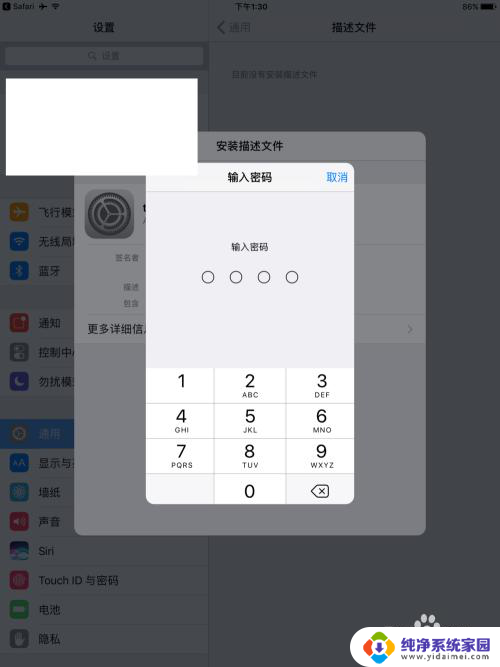
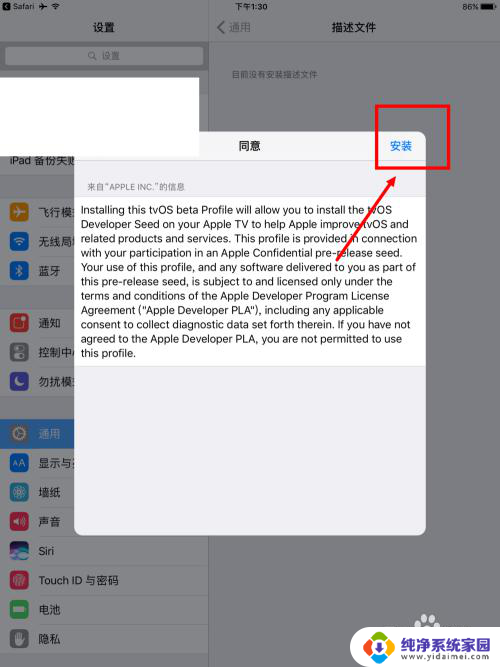
6.最后,重新启动设备,点击“设置-通用-软件更新”查看现在的系统的状态。
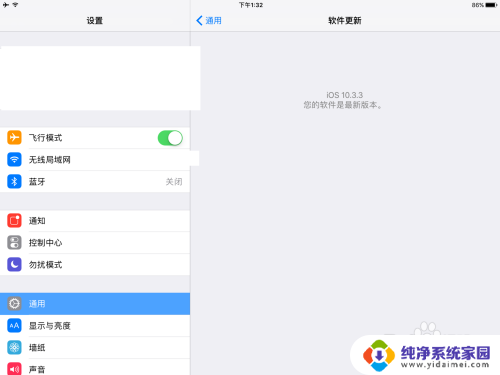
以上就是iPad如何屏蔽系统更新的全部内容,如果你遇到了同样的情况,请参照我的方法来处理,希望对大家有所帮助。
ipad怎么屏蔽系统更新 怎样屏蔽iPhone系统更新相关教程
- 苹果itunes更新系统 怎样用iTunes来更新iPhone系统
- ipad怎样更新系统 iPad升级iOS系统方法
- Windows屏蔽网站:如何在Windows操作系统中屏蔽特定网站
- 怎么停止苹果手机更新系统 iPhone更新系统中途取消方法
- 苹果更新系统怎么取消 iPhone更新系统中途取消方法
- 如何关闭iphone自动更新 苹果手机怎样关闭自动更新系统
- 怎么关闭iphone更新红点 取消iPhone系统更新提示小红点的方法
- 怎样让电脑不更新系统更新 怎样设置电脑不自动更新
- 微信屏蔽怎么解除屏蔽?快速解决微信好友屏蔽问题!
- ipad在哪里更新系统 ipad系统升级三大推荐方法
- 笔记本开机按f1才能开机 电脑每次启动都要按F1怎么解决
- 电脑打印机怎么设置默认打印机 怎么在电脑上设置默认打印机
- windows取消pin登录 如何关闭Windows 10开机PIN码
- 刚刚删除的应用怎么恢复 安卓手机卸载应用后怎么恢复
- word用户名怎么改 Word用户名怎么改
- 电脑宽带错误651是怎么回事 宽带连接出现651错误怎么办